Skapa en ny sida i befintlig SharePoint gruppwebbplats
I denna manual beskriver vi hur du skapar en ny sida i en befintlig SharePoint gruppwebbplats.
- Gå till den SharePoint gruppwebbplats du vill skapa en ny sida.
- Klicka på + Ny och sedan sida.
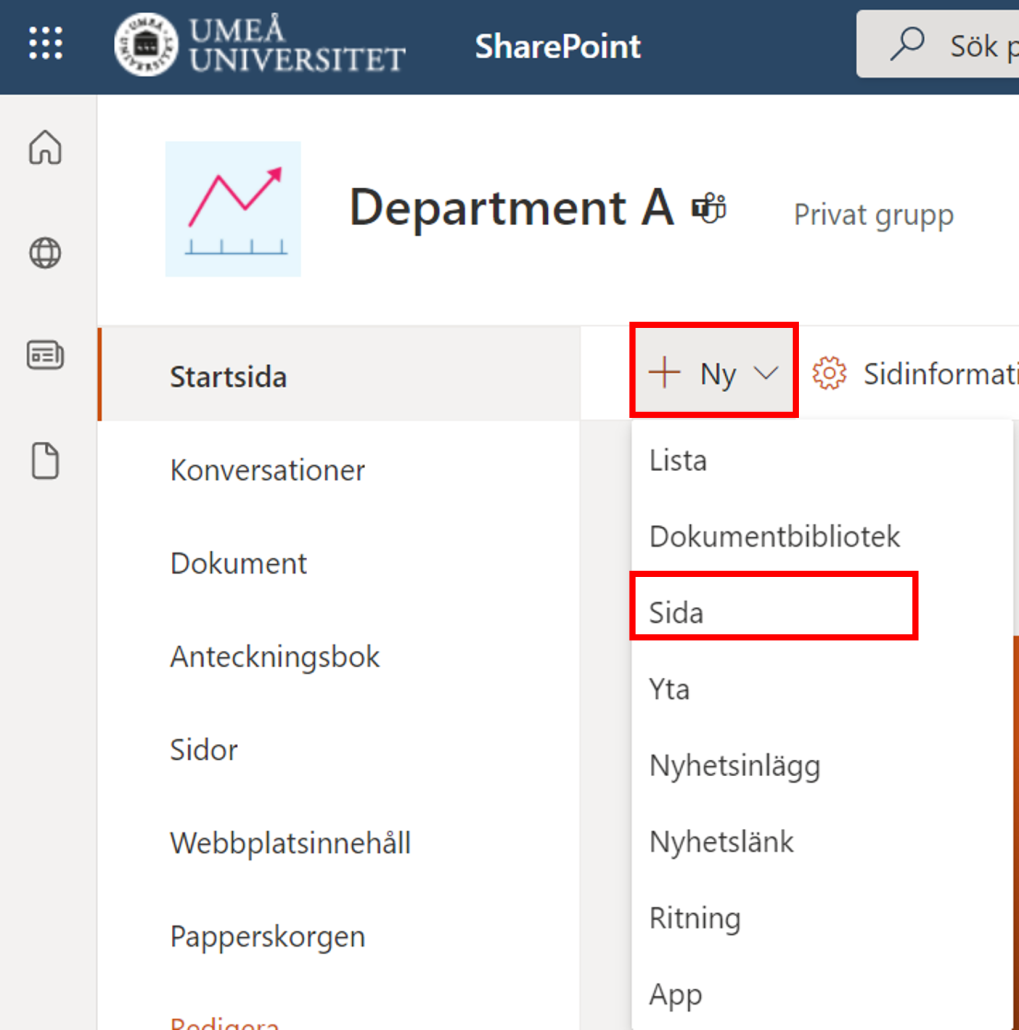
- Välj en mall och sedan Skapa sida.
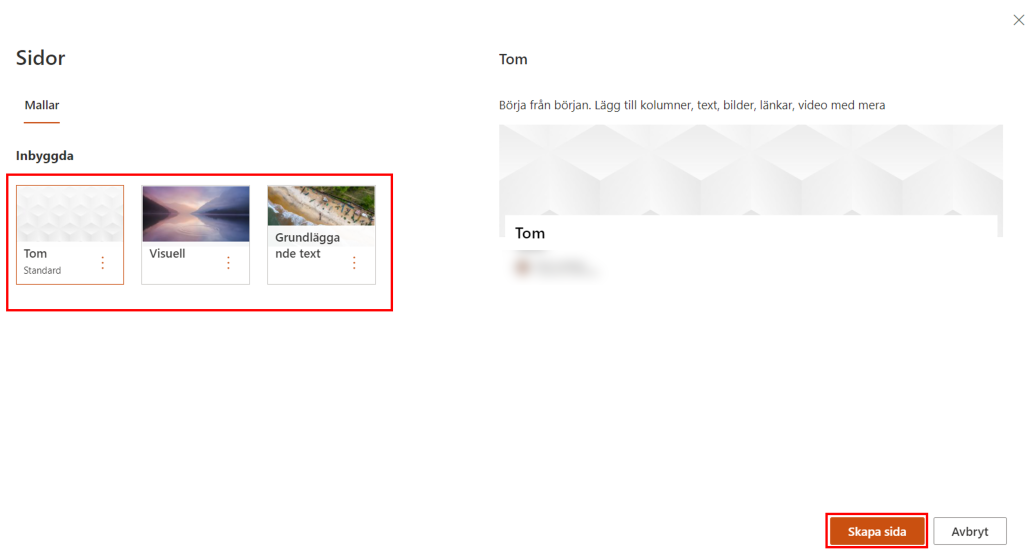
Bygg din SharePoint sida
Här visar vi hur du kan bygga upp din SharePoint sida med justera rubrik, avsnitt och webbdelar.
Justera rubriksområdet
- Markera rubriken för att redigera texten.
- Dra musen snett ovanför för rubrik, fyra val dyker upp.
- Välj första ikonen (penna) för att redigera rubrikområdet. Ändra bild för att välja en ny bild. Du kan också välja en ny fokuspunkt för bilden.
- Välj andra ikonen (bild) för att byta bild på rubriksområdet.
- Välj tredje ikonen (fokus) för att justera bildfokus i rubriksområdet.
- Välj fjärde ikonen (retur) för att återställa till standardformat av rubriksområdet.
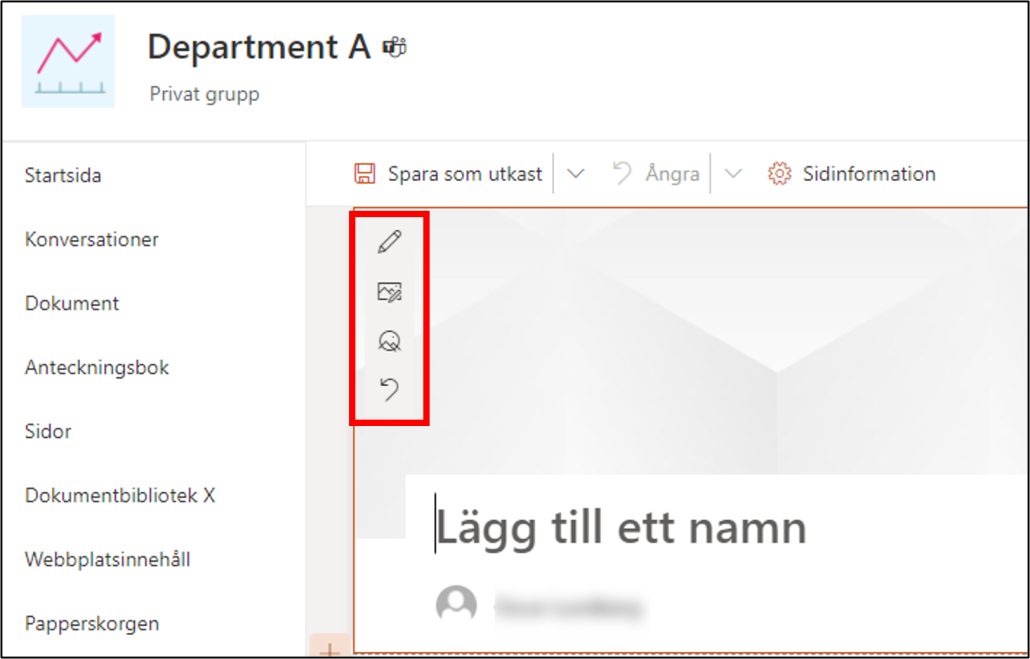
Justera din layout
- Gå till menyn på SharePoint sidan vänstra lodräta sida.
- Välj plustecknet om du vill lägga till ett avsnitt och välj den layout du vill ha för det avsnittet. (Du kan skapa flera olika avsnitt, det gör du genom att klicka på plustecknet under det skapta avsnittet).
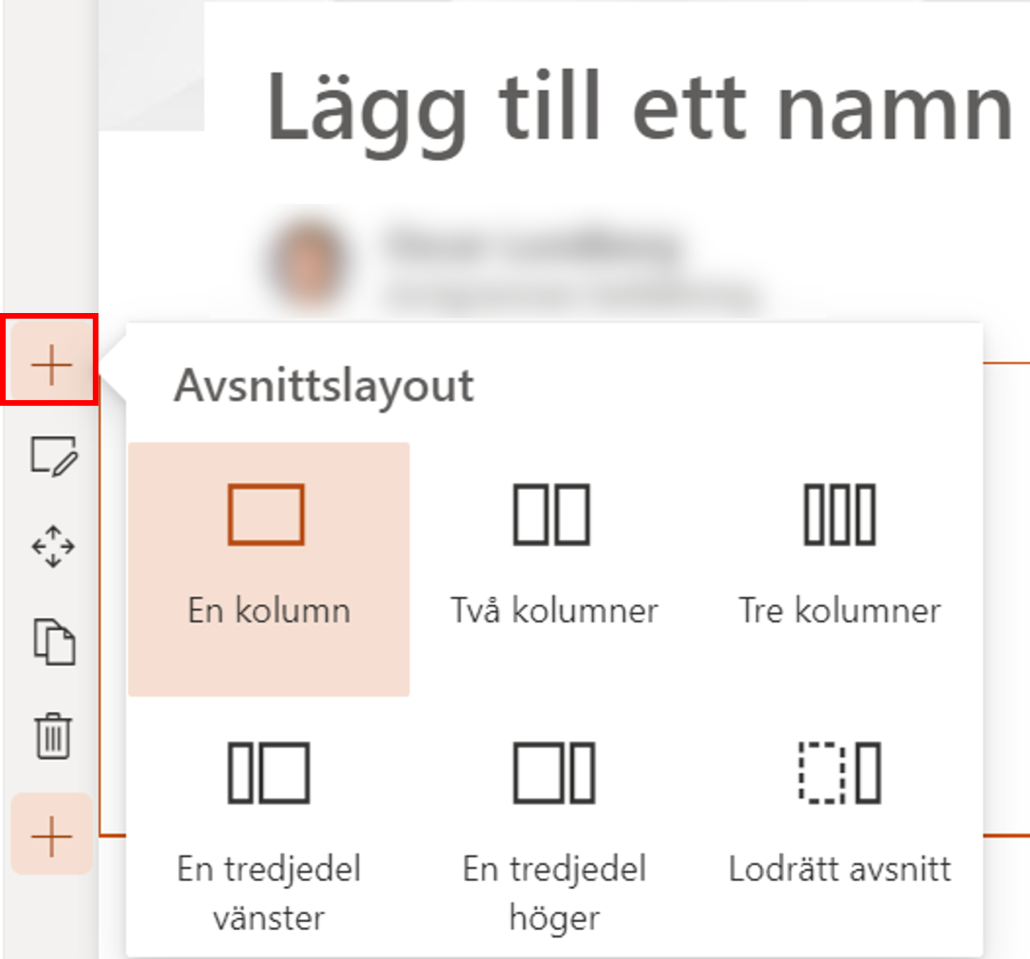
Lägg till Webbdelar
- Välj plustecknet inom det skapade avsnittet och välj en webbdel. (Webbdelar är informationen som utgör avsnittet).
- Det finns flera webbdelar att välja bland (t.ex. Text, bilder, filer, videos, mm.). Sök i rutan eller skrolla nedåt för att utforska vilka du kan använda.
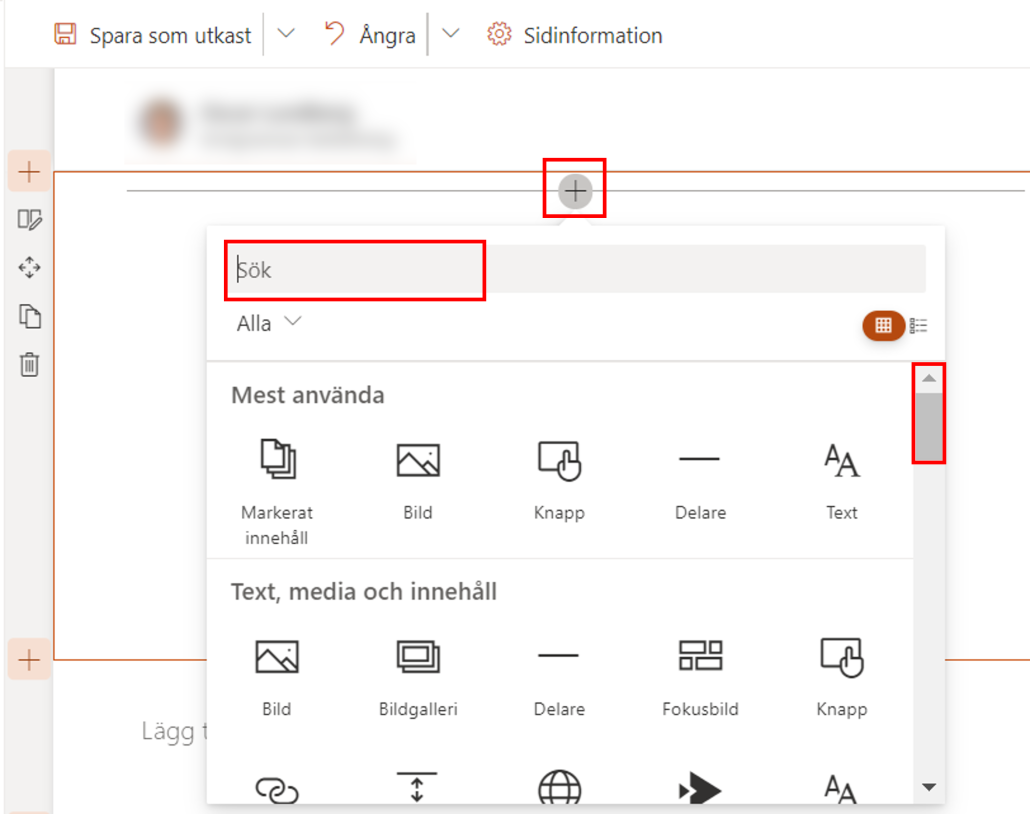
- När du har infogat en webbdel kan du redigera och anpassa den hur du vill.
- I den västra lodräta menyn:
- Välj första ikonen (penna) för att redigera webbdelen.
- Välj andra ikonen (navigering) för att flytta webbdel genom att dra och släppa den.
- Välj tredje ikonen (duplicering) för att kopiera webbdel.
- Välj fjärde ikonen (sopkorg) för att ta bort en webbdel.
- I den högra horisontella menyn:
- Välj första ikonen för att ändra storlek på webbdelen.
- Välj andra ikonen för att beskära webbdelen.
- Välj tredje ikonen för att ändra bredd och längd förhållande på webbdelen.
- Välj fjärde ikonen för att justera webbdelens plats (väster, centrera, höger).
- Välj femte ikonen för att återställa webbdel till dess ursprungliga format.
- Välj sjätte ikonen för att spara webbdel.
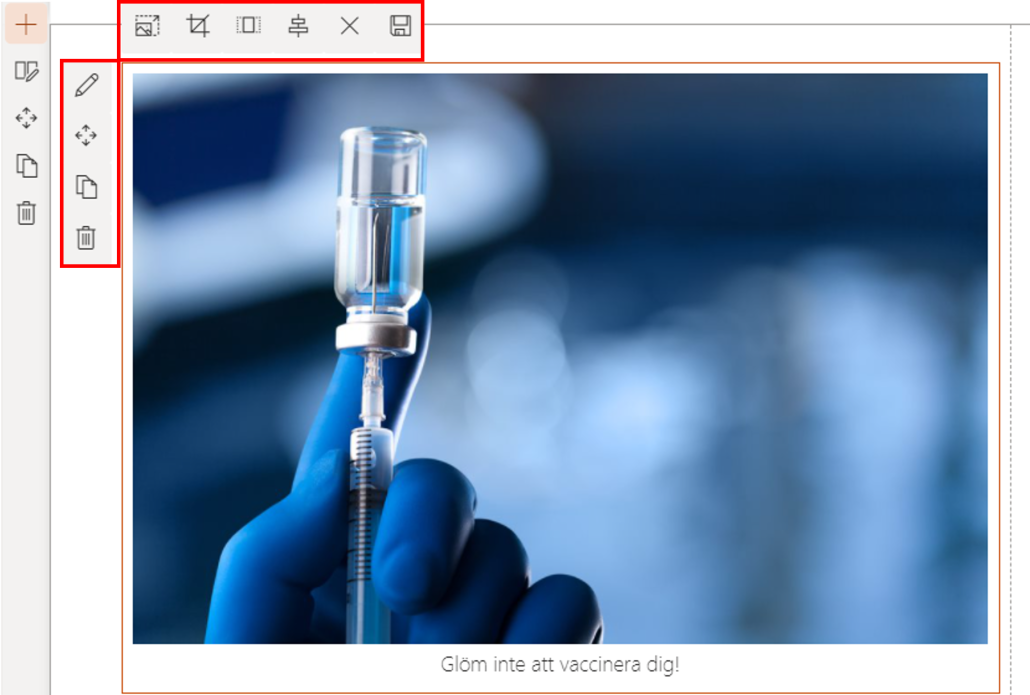
- När du är klar med din sida väljer du Publicera. eller Spara som utkast om du inte är redo att publicera ännu.

- Vill du försätta redigera, klicka redigera.

